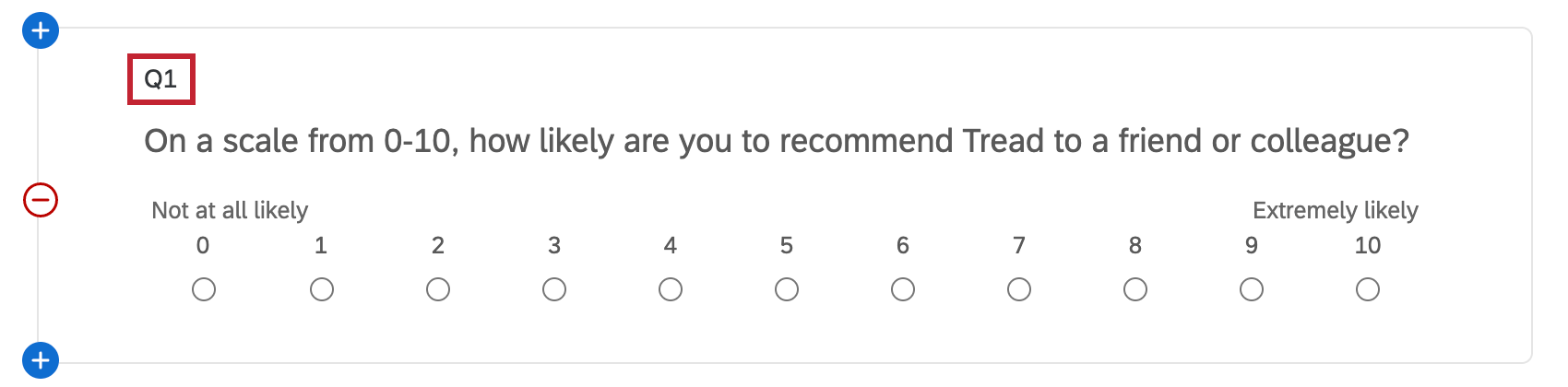Fragen automatisch nummerieren
Zu Fragen automatisch nummerieren
Fragennummern sind die Zahlen links neben jeder Frage im Umfragen-Builder. Standardmäßig wird ihnen ein „Q“ vorangestellt, und in ihrem unveränderten Zustand dienen sie als Zähler für die Fragenerstellung (z. B. steht „Q15“ für die 15. Frage, die Sie für die Umfrage erstellt haben).
Sie können eine einzelne Fragennummer ändern, indem Sie auf die Nummer klicken und diese im angezeigten Textfeld bearbeiten. Beachten Sie, dass Fragennummern in fast allen Fällen nicht eindeutig sein müssen und Sie sowohl Buchstaben als auch Zahlen verwenden können. Eine Ausnahme bildet der Export von Antworten im JSON über API. Die API erfordert, dass Fragennummern für JSON eindeutig sind, und Duplikate werden nicht exportiert.
Wenn Sie lieber nicht jede Fragennummer einzeln bearbeiten möchten oder möchten, dass alle Ihre Zahlen in der richtigen Reihenfolge sind, können Sie Folgendes verwenden: Fragen automatisch nummerieren. Diese Funktion ordnet alle Fragennummern in Ihrer Umfrage auf einmal nacheinander an. Beachten Sie, dass nur die Fragennummern geändert werden. Fragen selbst werden nicht verschoben.
Fragen zur automatischen Nummerierung
- Navigieren Sie zum Umfrage Registerkarte.
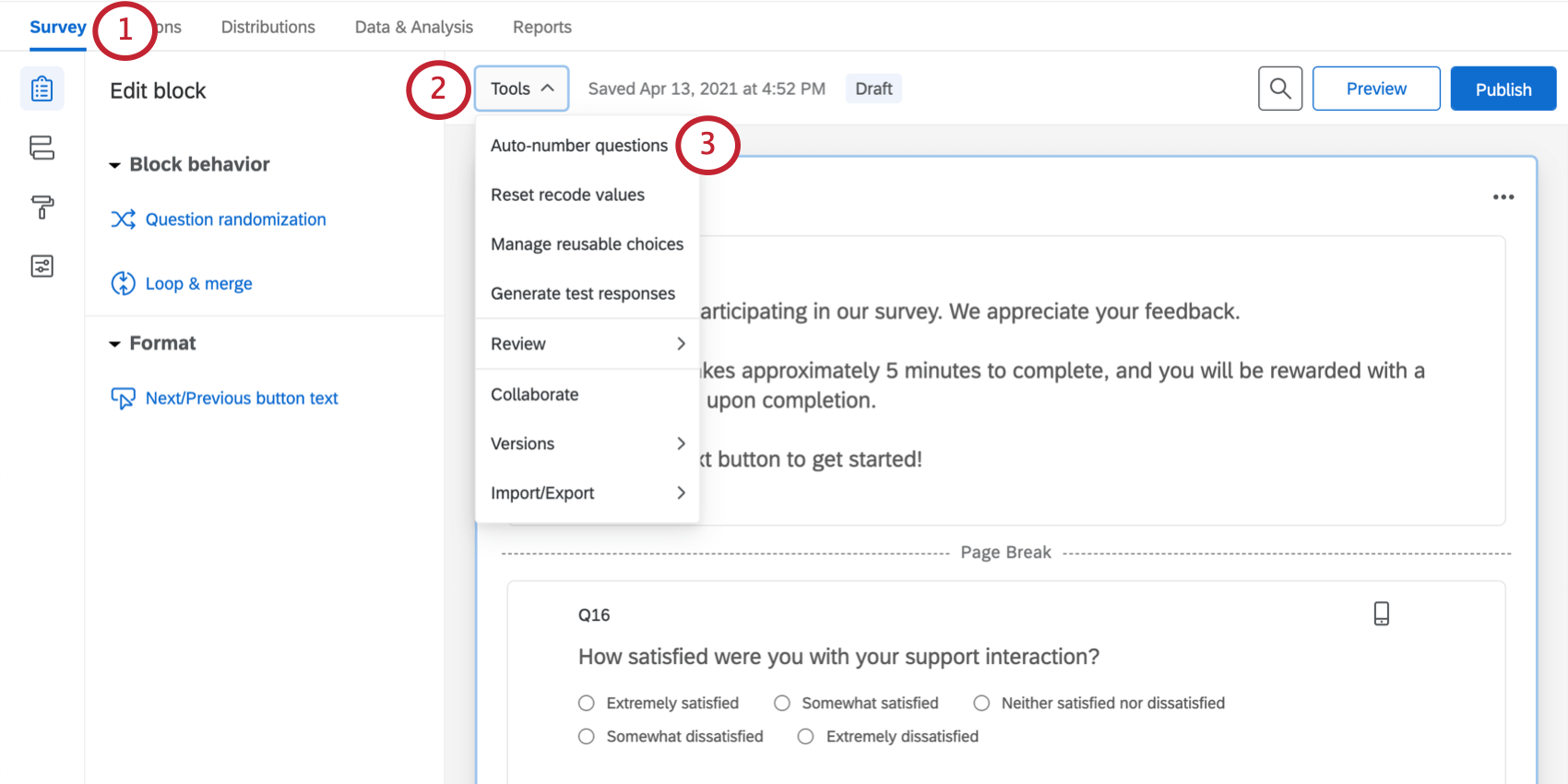
- Klicken Sie auf Werkzeuge.
- Auswählen Fragen automatisch nummerieren.
- Wählen Sie die Art der gewünschten Nummerierung aus. Siehe Nummerierungsoptionen für eine Erläuterung der einzelnen Typen.
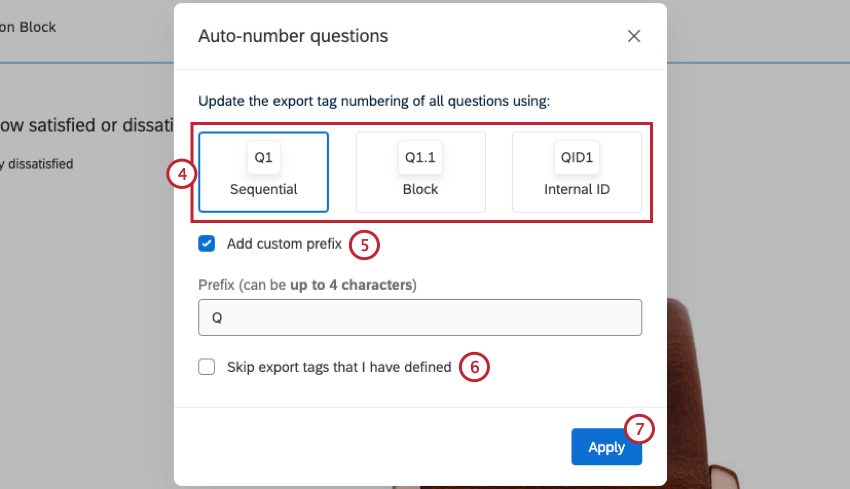
- Wenn Sie ein benutzerdefiniertes Präfix verwenden möchten, wählen Sie Benutzerdefiniertes Präfix hinzufügen und geben Sie ein Präfix ein. Das Standardpräfix ist “Q”.
- Wenn Sie spezielle Fragennummern vergeben haben, die nicht geändert werden sollen, markieren Sie das Ankreuzfeld. Von mir definierte Export-Tags überspringen.
Tipp: Diese Option ist nützlich, wenn Sie eine einführende Text/Grafik. Sie können dies beispielsweise als “Einführung” oder “Beschreibung 1” kennzeichnen und dann diese Option auswählen, um zu verhindern, dass die Bezeichnung in Q1 geändert wird.Tipp: Tags mit einem Format von 4 oder weniger Zeichen mit nachgestellten Zahlen werden nicht als benutzerdefiniert erkannt. Die Tags Q0, Int1, CARS10 wird nicht als benutzerdefiniert übersprungen. Diese Tags werden als benutzerdefinierte Tags übersprungen: QQ, Einführung, CARSALES10, Beschreibung 5.
- Klicken Sie auf Übernehmen.
Nummerierungsoptionen
Es gibt drei Nummerierungsoptionen, aus denen Sie wählen können:
- Laufende Nummerierung: Schreibt die Fragennummern automatisch in numerischer Reihenfolge um.
- Blocknummerierung: Schreibt die Fragennummern automatisch in numerischer Reihenfolge um, wobei die Nummerierung mit jedem Block beginnt. (Q1.1, Q1.2, Q2.1 usw.).
- Interne ID-Nummerierung: Schreibt die Fragennummern automatisch so um, dass sie mit der internen Fragen-ID übereinstimmen. Diese QID wird in dynamischer Text angezeigt und mit der API.
Anzeigen von Fragennummern
Standardmäßig werden Fragennummern von Umfrageteilnehmern nicht angezeigt. Stattdessen werden sie verwendet, um Ihre Fragen zu identifizieren, wenn Sie Ihre heruntergeladene Daten oder Referenzieren von Fragen innerhalb der Qualtrics.
Falls gewünscht, können Sie den Umfrageteilnehmern die Fragennummern anzeigen, während sie an der Umfrage teilnehmen. Öffnen Sie einfach Ihre Umfrageoptionen und aktivieren Fragennummern. Beachten Sie, dass diese Zahlen nicht neu angeordnet werden, wenn Sie Logik verwenden, um den Befragte:r in der Umfrage zu überspringen, oder wenn Sie Randomisierer verwenden.
Alternativ zur Anzeige von Fragennummern können Sie ein Fortschrittsbalken um Umfrageteilnehmern einen besseren Überblick darüber zu geben, wie weit sie in der Umfrage sind.
Fragen zur automatischen Nummerierung in verschiedenen Projektarten
Sie können Fragen in nur etwa jedem Art des Projekts an dem Sie eine Umfrage anpassen. Dazu gehören:
- Umfrageprojekte
- XM Solutions
- Engagement
- Lebenszyklus
- Ad-hoc-Mitarbeiterforschung
- Puls
- 360
- Conjoint
- MaxDiff